Capítol 2 - Consultes bàsiques de selecció
Les consultes de selecció tenen, bàsicament, la mateixa funció que els filtres, però afegeixen uns quants avantatges:
- Permeten posar més criteris per filtrar millor els registres.
- Permeten decidir quins camps volem veure i en quin ordre.
- Permeten ordenar els registres per més d'un camp.
- Permeten crear nous camps amb fórmules per realitzar càlculs.
- Permeten introduir criteris de forma manual cada cop que engeguem una consulta.
- Podem tenir moltes consultes guardades per utilitzar-les quan ens convingui.
![]()
COM ES CREA UNA CONSULTA?
Comencem amb un exemple senzill que també podríem fer amb filtres però que ens servirà per conèixer el funcionament bàsic de les consultes: suposem que volem veure els llibres de Julio Verne que hi ha a la biblioteca.
Primer cal seleccionar
la pestanya Consultas de la finestra principal de la base de dades
i després fer clic al botó Nuevo.
En el cas de
les consultes senzilles no utilitzarem l'assistent perquè igualment
hauríem d'acabar fent una part del disseny a mà. Per això
triarem directament l'opció Vista diseño.
Ara apareixerà una finestra per demanar quines taules volem utilitzar a la consulta. Per seleccionar una taula només cal fer doble clic sobre la taula que conté les dades que volem obtenir. Després tancarem aquesta finestra per començar a fer el disseny.
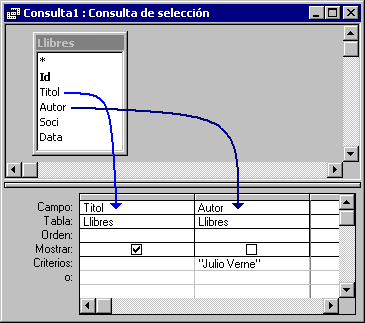 La
finestra per dissenyar les consultes té dues parts: a la part de
dalt surten les taules que hem seleccionat per realitzar la consulta i
a la part de sota és on haurem de posar els camps que volem que
surtin a la consulta i les condicions per filtrar els registres.
La
finestra per dissenyar les consultes té dues parts: a la part de
dalt surten les taules que hem seleccionat per realitzar la consulta i
a la part de sota és on haurem de posar els camps que volem que
surtin a la consulta i les condicions per filtrar els registres.
Els camps que hem de posar són els que contenen la informació que ens interessa i els que contenen les dades que ens serviran per filtrar els registres. En el nostre cas ens interessa saber el Títol dels llibres i haurem de filtrar el camp Autor.
La forma més fàcil de posar els camps a la part de sota és arrossegar-los de la taula que apareix a dalt, tal com es veu a la figura.
Ara hem de posar la condició en el camp que volem filtrar . Fixeu-vos que la condició la posem a la fila que posa Criterios. Per indicar que només apareguin els registres que continguin un autor determinat, hem de posar el nom d'aquest autor entre cometes.
Normalment no cal deixar marcada la casella Mostrar dels camps que actuen com a filtres però es pot deixar marcada per fer comprovacions. Aquesta casella serveix per indicar quins camps volem que es vegin, i com en aquest cas ja sabem que l'autor és Julio Verne, no cal fer que mostri aquest camp, només l'hem posat per poder posar la condició.
També podem ordenar els registres de la consulta seleccionant el tipus d'ordre (ascendent, descendent o cap) a la fila que posa Orden.
![]()
TIPUS DE CONDICIONS
Ja hem vist que per filtrar informació que es troba en un camp de text hem de posar el text que ens interessa entre cometes. Però com ho hem de fer si el camp conté altres dades?
Si tinguéssim un camp amb la data de naixement de tots els alumnes i volguéssim saber els que han nascut el 28 de Febrer del 1990 hauríem de posar #28/02/2004# en el camp on hi hagi la data de naixement.
Si volem filtrar els
registres que tenen un determinat valor numèric en un dels seus
camps només hauríem de posar com a condició aquest
número, sense cap símbol especial.
Per exemple, per saber quins articles costen 3 Euros, només haurem
de posar 3 en el camp on hi ha el preu dels articles.
Amb els números també podem fer comparacions del tipus major
que... o menor que...
Per posar condicions d'aquest tipus només hem de posar els
símbols adequats davant del número (per posar només
igual a..., no cal posar res):
- preu inferior a 3 Euros: <3
- preu superior a 3 Euros: >3
- preu inferior o igual a 3 Euros: <=3
- preu superior o igual a 3 Euros: >=3
- preu no igual a (diferent de) 3 Euros: <>3
- preu igual a 3 Euros: 3 (si no es posa res al davant, ja s'entén que vol dir igual a...)
Per filtrar camps
de tipus Sí/No haurem de posar una d'aquestes dues paraules. Si
la condició és Sí, no us deixeu l'accent de
la í.
Si a la taula d'empleats d'una empresa tenim un camp que indica si estan
solters o no, podríem veure la llista dels solters posant Sí
com a condició del camp Solter.
![]()
CONSULTES AMB PARÀMETRES
Amb el què
hem vist fins ara, per veure els llibres de diversos autors hauriem de
crear una consulta per cada un d'ells!
Els paràmetres ens permetran introduir el valor que desitgem en
el moment en què realitzem la consulta, sense haver de canviar
el disseny.
Per fer que la consulta ens demani el valor de la condició que ha d'utilitzar, en lloc de posar un valor en la condició (un text, una data, un número...), entre símbols [ i ] posarem la pregunta que ens ha de fer.
Per exemple, en lloc
de posar "Julio Verne" hauriem de posar [Quin autor
vols?].
D'aquesta forma, quan executem la consulta, en lloc de sortir directament
els registres que compleixen la condició, apareixerà una
finestra preguntant-nos quin autor volem.
![]() ATENCIÓ: quan escrivim la resposta, sigui text, números
o dates, no hem d'afegir cap símbol especial, ni cometes, ni #,
ni res.
ATENCIÓ: quan escrivim la resposta, sigui text, números
o dates, no hem d'afegir cap símbol especial, ni cometes, ni #,
ni res.
![]()
GUARDAR LA CONSULTA I COMPROVAR ELS RESULTATS
Quan acabem de configurar la consulta i tanquem la finestra ens preguntarà si volem guardar la consulta. Si diem que sí ens demanarà un nom. És important posar un nom prou aclaridor, per exemple Novel·les de Julio Verne si la consulta ens ha d'ensenyar els llibres que ha escrit aquest autor.
Per executar la consulta (veure els llibres de Julio Verne) només haurem de fer doble clic sobre la nova consulta que acabem de crear.
![]() ATENCIÓ: és molt important verificar que les consultes
fan el què se suposa que han de fer, o sigui que retornen els registres
esperats i no més ni menys.
ATENCIÓ: és molt important verificar que les consultes
fan el què se suposa que han de fer, o sigui que retornen els registres
esperats i no més ni menys.
Si el resultat no és correcte (no apareixen tots els llibres que
hi ha o apareixen més del compte) convé revisar la consulta,
seleccionant-la i fent clic al botó Diseño. Si la
consulta sembla correcta, podem revisar la taula i comprovar que les dades
introduïdes són correctes. Si cal, es poden afegir registres
inventats per fer les comprovacions.
Errors típics (tant a la consulta com a les dades de la taula):
- verifiqueu que no hi hagi més d'un espai entre les paraules
- comproveu que les paraules estan ben escrites, en especial els accents (si a la taula n'hi ha, a la consulta també s'han de posar; si no n'hi ha, no s'han de posar)
- heu posat cometes al camps de text o el símbol # als camps amb dates?
- als camps numèrics i Sí/No no s'han de posar cometes però sí l'accent de la í.
![]()
RESUM
Recordeu que per dissenyar una consulta cal seguir els següents passos:
- seleccionar les taules on es troben les dades que ens interessen
- triar els camps on es troba la informació que volem obtenir
- triar els camps on es troben les dades que ens permetran filtrar els registres
- posar les condicions adequades en els camps triats per filtrar
També és important recordar com es posen els diferents tipus de condicions:
- camps amb text: entre cometes dobles ("text")
- camps amb dates: entre símbols # (#28/02/2004#)
- camps numèrics: sense cap símbol especial
- camps de tipus Sí/No només podem posar un d'aquests dos valors, sense cometes però sí que cal posar l'accent en el Sí
Quan la condició ha de ser de comparació, normalment en camps numèrics, podem posar davant del valor:
- < més petit que...
- > més gran que...
- <= més petit o igual que...
- >= més gran o igual que...
- <> diferent de...
![]()